@ Rayk, (post 4) je deel komt een beetje overeen met mijn deel, ik zal ze dus proberen samen te smelten. Vooral je eerste afbeelding is gelijk aan de laatste van mij.
@Ruben01. Het is een beetje langdradig, ik ben een fan van kort en krachtig. Ook al is het allemaal waar wat je schrijft. Niet iedereen heeft zin een hele lap tekst te lezen. Ik vaag me dus af of het niet beter is om het wat in te korten. Verder heb ik een (persoonlijk) probleem met het gebruik van Engelse termen als dat niet hoeft. Als je zoals ik per dag 10 keer over moet schakelen tussen Nederlands en Engels hou je ze graag apart. 'Credits' word dus 'punten' (kredieten lijkt namelijk of je er iets mee kunt kopen) en 'combined stats' word dus gecombineerde statistieken. (al mag gecombineerde stats van mij ook)
Verder zou ik ook distributed computing in gedistribueerd berekenen vertalen, maar dat laat ik nog even in het midden.
- DePurpereWolf
- Artikelen: 0
- Berichten: 9.240
- Lid geworden op: wo 12 mar 2003, 19:44
- Ruben01
- Artikelen: 0
- Berichten: 2.902
- Lid geworden op: wo 02 mei 2007, 18:10
Re: [Boinc] handleiding en veelgestelde vragen, boinc
Oké, ik zal het proberen inkorten en de vertalingen uitvoeren.DePurpereWolf schreef:@Ruben01. Het is een beetje langdradig, ik ben een fan van kort en krachtig. Ook al is het allemaal waar wat je schrijft. Niet iedereen heeft zin een hele lap tekst te lezen. Ik vaag me dus af of het niet beter is om het wat in te korten. Verder heb ik een (persoonlijk) probleem met het gebruik van Engelse termen als dat niet hoeft. Als je zoals ik per dag 10 keer over moet schakelen tussen Nederlands en Engels hou je ze graag apart. 'Credits' word dus 'punten' (kredieten lijkt namelijk of je er iets mee kunt kopen) en 'combined stats' word dus gecombineerde statistieken. (al mag gecombineerde stats van mij ook)
Verder zou ik ook distributed computing in gedistribueerd berekenen vertalen, maar dat laat ik nog even in het midden.
BOINC mee met het WSF-team: http://sciencetalk.nl/forum/index.ph ... opic=60653 http://sciencetalk.nl/forum/index.ph ... c=60653
- DePurpereWolf
- Artikelen: 0
- Berichten: 9.240
- Lid geworden op: wo 12 mar 2003, 19:44
- Ruben01
- Artikelen: 0
- Berichten: 2.902
- Lid geworden op: wo 02 mei 2007, 18:10
Re: [Boinc] handleiding en veelgestelde vragen, boinc
Handleiding distributed computing: BOINC
Auteur: Ruben01
#.# De statistieken van BOINC:
Zoals je ondertussen in de BOINC handleiding hebt kunnen lezen krijgt je computer na het indienen van een taak telkens een aantal punten. Dit aantal is afhankelijk van de tijd dat je computer gerekend heeft aan de betreffende taak.
De punten die je verkregen hebt worden opgenomen in statistieken. Van BOINC zijn er verschillende statistieken die vaak voor het grootste deel overeenkomen met elkaar.
#.# De officiële BOINC statistieken:
Van elk project waar je aan meewerkt zijn er officiële statistieken beschikbaar op de website van het betreffende project. Deze statstieken zijn niet zo uitgebreid maar zijn soms wel handig om te kijken wie er nu van het team meedoet aan een bepaald project.
Wanneer we naar de site van het project gaan dan kan je daar bij de teams naar wetenschapsforum zoeken.
De pagina die ja dan krijgt ziet er dan ongeveer uit als de volgende:Wetenschapsforum bij SETI@Home. Als voorbeeld is hier genomen het SETI@Home project. Bij een ander project gaat er dezelfde informatie worden weergegeven. De opmaak van de pagina kan er mogelijk anders uitzien, deze is namelijk verschillend bij alle projecten.
Voor het raadplegen van de statistieken via de cliënt ga je naar het tabblad 'Projecten'. Daarna slecteer je het project waarvan je graag naar de statistieken pagina wil gaan en dan krijg je in de linker menubalk de functie 'Mijn team'.
Via dit menu wordt de statistieken pagina geladen in je standaardbrowser.
#.# De BOINC gecombineerde statistieken:
BOINC gecombineerd heeft geen officiële statistieken maar er zijn veel verschillende websites waar je de statistieken kan bekijken die meestal wel up-to-date (ze worden dagelijks volledig aangepast) zijn.
Deze websites kunnen af en toe wel eens een aantal posities en punten van elkaar verschillen maar meestal zijn deze 'fouten' redelijk beperkt.
Voor mijlpalen te controleren, nieuwe bezoekers te verwelkomen, positie in den landenstatistieken, ... gebruiken op wetenschapsforum meestal de volgende 2 websites:
All project stats: wetenschapsforum
BOINC stats: wetenschapsforum
BOINC stats: wetenschapsforum (teamleden)
De verschillende functies van de statistiekpagina's gaan we hier niet allemaal bespreken omdat de handleiding anders te lang zou worden. De pagina's zijn meestal wel duidelijk zodat de meeste computergebruikers hiermee overweg kunnen. Belangrijke veranderingen worden bijna altijd vermeld in het distributed computingforum dus door regelmatig het forum te bezoeken kom je over de statistieken al een heleboel te weten.
De begintekst is een stukje ingekort !
De Engelse woorden zijn aangepast naar het Nederlands, Distributed Computing heb ik laten staan want het forum heeft ook die naam dus wanneer je deze tekst wil lezen heb je het woord al eens tegengekomen (ben je het al gewoon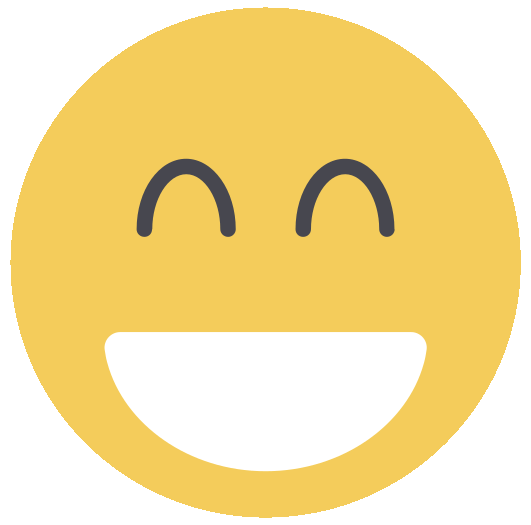 ).
).
Vraagje: moet ik voor het stuk over Multi-core's dat woord vertalen naar meerderekernprocessor ofzo ?
Auteur: Ruben01
#.# De statistieken van BOINC:
Zoals je ondertussen in de BOINC handleiding hebt kunnen lezen krijgt je computer na het indienen van een taak telkens een aantal punten. Dit aantal is afhankelijk van de tijd dat je computer gerekend heeft aan de betreffende taak.
De punten die je verkregen hebt worden opgenomen in statistieken. Van BOINC zijn er verschillende statistieken die vaak voor het grootste deel overeenkomen met elkaar.
#.# De officiële BOINC statistieken:
Van elk project waar je aan meewerkt zijn er officiële statistieken beschikbaar op de website van het betreffende project. Deze statstieken zijn niet zo uitgebreid maar zijn soms wel handig om te kijken wie er nu van het team meedoet aan een bepaald project.
Wanneer we naar de site van het project gaan dan kan je daar bij de teams naar wetenschapsforum zoeken.
De pagina die ja dan krijgt ziet er dan ongeveer uit als de volgende:Wetenschapsforum bij SETI@Home. Als voorbeeld is hier genomen het SETI@Home project. Bij een ander project gaat er dezelfde informatie worden weergegeven. De opmaak van de pagina kan er mogelijk anders uitzien, deze is namelijk verschillend bij alle projecten.
Voor het raadplegen van de statistieken via de cliënt ga je naar het tabblad 'Projecten'. Daarna slecteer je het project waarvan je graag naar de statistieken pagina wil gaan en dan krijg je in de linker menubalk de functie 'Mijn team'.
Via dit menu wordt de statistieken pagina geladen in je standaardbrowser.
#.# De BOINC gecombineerde statistieken:
BOINC gecombineerd heeft geen officiële statistieken maar er zijn veel verschillende websites waar je de statistieken kan bekijken die meestal wel up-to-date (ze worden dagelijks volledig aangepast) zijn.
Deze websites kunnen af en toe wel eens een aantal posities en punten van elkaar verschillen maar meestal zijn deze 'fouten' redelijk beperkt.
Voor mijlpalen te controleren, nieuwe bezoekers te verwelkomen, positie in den landenstatistieken, ... gebruiken op wetenschapsforum meestal de volgende 2 websites:
All project stats: wetenschapsforum
BOINC stats: wetenschapsforum
BOINC stats: wetenschapsforum (teamleden)
De verschillende functies van de statistiekpagina's gaan we hier niet allemaal bespreken omdat de handleiding anders te lang zou worden. De pagina's zijn meestal wel duidelijk zodat de meeste computergebruikers hiermee overweg kunnen. Belangrijke veranderingen worden bijna altijd vermeld in het distributed computingforum dus door regelmatig het forum te bezoeken kom je over de statistieken al een heleboel te weten.
De begintekst is een stukje ingekort !
De Engelse woorden zijn aangepast naar het Nederlands, Distributed Computing heb ik laten staan want het forum heeft ook die naam dus wanneer je deze tekst wil lezen heb je het woord al eens tegengekomen (ben je het al gewoon
Vraagje: moet ik voor het stuk over Multi-core's dat woord vertalen naar meerderekernprocessor ofzo ?
BOINC mee met het WSF-team: http://sciencetalk.nl/forum/index.ph ... opic=60653 http://sciencetalk.nl/forum/index.ph ... c=60653
- Ruben01
- Artikelen: 0
- Berichten: 2.902
- Lid geworden op: wo 02 mei 2007, 18:10
Re: [Boinc] handleiding en veelgestelde vragen, boinc
Omdat het et nig is dat we alles dubbel gaan schrijven en we de toestemming hebben van onze Folding collega's delen uit hun handleiding te gebruiken ga ik de stukken die mij nuttig lijken voor onze handleiding hieronder neerzetten.
Normaal is alles nagelezen en zijn de Folding's vervangen door BOINC. De onderstaande delen moeten dus weinig of geen aanpassingen meer ondergaan.
#. wat je moet weten vóórdat je begint
#.# Is er ook risico verbonden aan dit alles?
Een processor die steeds op 100 % draait wordt warmer dan bij normaal gebruik. Is je computer een beetje ondergeventileerd, of loopt je kast vol met stof, of is de koeling om nog een of andere reden niet zoals het zou moeten, dan heb je dus het risico dat je processor te warm wordt. Dat is er niet goed voor. Ben je niet zeker van je zaak:
Normaal is alles nagelezen en zijn de Folding's vervangen door BOINC. De onderstaande delen moeten dus weinig of geen aanpassingen meer ondergaan.
#. wat je moet weten vóórdat je begint
#.# Is er ook risico verbonden aan dit alles?
Een processor die steeds op 100 % draait wordt warmer dan bij normaal gebruik. Is je computer een beetje ondergeventileerd, of loopt je kast vol met stof, of is de koeling om nog een of andere reden niet zoals het zou moeten, dan heb je dus het risico dat je processor te warm wordt. Dat is er niet goed voor. Ben je niet zeker van je zaak:
- Controleer je temperaturen:
- Installeer Speedfan of een vergelijkbaar programmaatje. Je kunt dan de temperaturen van cruciale onderdelen van je computer van je scherm aflezen. Verschillende processoren hebben verschillende maximum-temperaturen.
- Open verkenner, rechtsklik op "deze computer", klik "eigenschappen", klik "algemeen". Onder het kopje "computer" vind je de naam van je processor, de kloksnelheid en het aantal beschikbare MB aan RAM-geheugen.
- In deze tabel vind je een lijst met processoren en hun maximumtemperaturen.
- Check of je bij 100% processorgebruik hier veilig onder zit. Doe dit als je computer al enige tijd op 100% aan het werk is voor een representatieve meting.
- Maak eens regelmatig je computer schoon (ook zonder Folding geen overbodige luxe). Bij zo'n staand model:
- Alle stekkers eruit, en zijkant openmaken (kan ook met twee linkerhanden
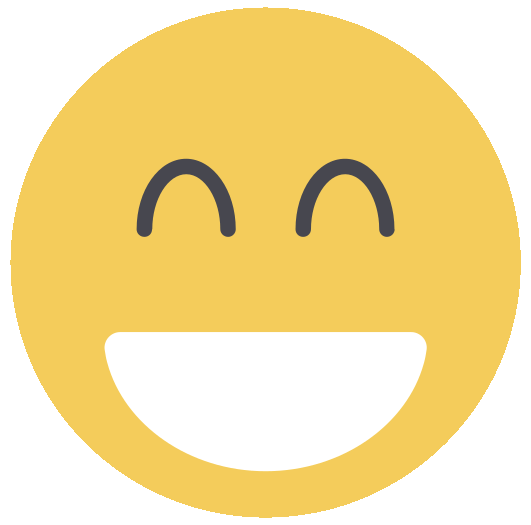 ) Dan zie je ergens op een grote printplaat een ventilatortje met daaronder een (meestal) aluminum blokje met koelribben, zo ongeveer als het motorblokje van een brommer.
) Dan zie je ergens op een grote printplaat een ventilatortje met daaronder een (meestal) aluminum blokje met koelribben, zo ongeveer als het motorblokje van een brommer. - Zuig met een stofzuiger de waarschijnlijk aanwezige plakkaten fijn stof van tussen de koelribben. Eventueel kun je voorzichtig met een zachte kwast de vleugels van je ventilatortje en de rest van de binnenkant afstoffen. Stoot hierbij NOOIT met harde of metalen voorwerpen tegen printplaten of elektronische onderdeeltjes.
- Vergeet de roosters van je kast niet, en als het goed is zie je een soort kastje met roosters zitten waar de 230 V kabel van het lichtnet naar binnen gaat. Dat is je voeding, als het goed is met een eigen ventilator. Ook hier goed schoonmaken.
In de computerwinkel om een spuitbus met lucht gaan. Met het buisje mikken op de ventilator en in de vinnen van het koelblok en spuiten maar. Zorg er wel voor dat de stofzuiger klaarstaat, want je hebt niet echt controle over waar het stof naartoe vliegt. Vooral handig om de ventilatoren van laptops te reinigen. Zo'n ding openen, de ventilator+koelblok verwijderen en reinigen kost anders een uur. Met de spuitbus gewoon even spuiten waar normaal de warme lucht uitkomt werkt tamelijk goed en je bent in een minuut klaar.
En zeg niet dat je computer nog niet vuil kan zijn na een jaar. Toen ik de mijne laatst schoonmaakte zat het koelblok dichtgeslibd met superfijn stof, dat "plop" zei toen het in de stofzuiger verdween. De schoonmaakactie scheelde me ruim 10°C.
Kom je ondanks de schoonmaakactie niet onder een veilige grens, hou dan op met BOINC
(en draai ook geen urenlange zware computergames meer).
Of: laat een kennis met verstand van computerbouw eens kijken naar de luchtstroom van je computer. Je loopt ook zonder Folding risico op beschadiging van je hardware. - Alle stekkers eruit, en zijkant openmaken (kan ook met twee linkerhanden
BOINC mee met het WSF-team: http://sciencetalk.nl/forum/index.ph ... opic=60653 http://sciencetalk.nl/forum/index.ph ... c=60653
- Ruben01
- Artikelen: 0
- Berichten: 2.902
- Lid geworden op: wo 02 mei 2007, 18:10
Re: [Boinc] handleiding en veelgestelde vragen, boinc
#.# Wordt mijn computer trager van BOINC?
Normaal gesproken merk je er nauwelijks iets van. BOINC maakt gebruik van de kloktikken die je niet voor ander werk nodig hebt. Wel kan het zijn, als je ineens je CPU met ander werk zwaar gaat belasten, dat BOINC enkele seconden nodig heeft om opzij te stappen, en dat je dan even een hapering merkt. Wil je bijvoorbeeld zware grafische games draaien, dan kun je BOINC beter gewoon zolang uitzetten, anders heb je kans dat je dat cruciale schot nét mist. Klaar met gamen? BOINC gewoon terug opstarten.
#.# Heb ik een snelle internet-verbinding nodig?
Een internet-verbinding is alleen nodig om het programma te downloaden voor installatie (ca. 7,06 MB) en daarna eens in de zoveel dagen/weken om een afgewerkte taak in te leveren en een nieuw weer op te halen. (het aantal MB's is afhankelijk van de grootte van de taak maar dit is altijd beperkt). Voor de rest werkt BOINC zonder enige internetverbinding.
#.# BOINC maakt nu gebruik van mijn computer. Gooi ik dan de computer open voor virussen?
De software van BOINC is minstens net zo veilig als ieder ander gratis programma dat je kunt downloaden in het legale circuit. Dit geldt alleen voor de software die je direct vanaf de officiële website van het project downloadt (http://boinc.berkeley.edu/download.php). Als je op een website komt die niet direct gerelateerd is aan BOINC loop je het risico dat je een Trojan binnen haalt. Gewoon via het officiële kanaal werken dus, dan is er niets aan de hand.
Sommige virusscanners zien BOINC als een virus of als een programma dat besmet is. Dit is echter een fout in de betreffende virusscanner. Vrijwel alle up-to-date virusscanners hebben dit al hersteld. Als je virusscanner dus problemen heeft met BOINC, dan is het tijd om je virusscanner te vervangen!
Hetzelfde geldt trouwens voor firewalls. Omdat BOINC af en toe moet communiceren met de server een project waar jij aan meewerkt moet er contact worden gemaakt met Internet. Het is dus belangrijk dat je firewall dit toestaat.
BOINC is ook geen spyware.
Kortom: BOINC brengt geen extra risico's met zich mee.
Normaal gesproken merk je er nauwelijks iets van. BOINC maakt gebruik van de kloktikken die je niet voor ander werk nodig hebt. Wel kan het zijn, als je ineens je CPU met ander werk zwaar gaat belasten, dat BOINC enkele seconden nodig heeft om opzij te stappen, en dat je dan even een hapering merkt. Wil je bijvoorbeeld zware grafische games draaien, dan kun je BOINC beter gewoon zolang uitzetten, anders heb je kans dat je dat cruciale schot nét mist. Klaar met gamen? BOINC gewoon terug opstarten.
#.# Heb ik een snelle internet-verbinding nodig?
Een internet-verbinding is alleen nodig om het programma te downloaden voor installatie (ca. 7,06 MB) en daarna eens in de zoveel dagen/weken om een afgewerkte taak in te leveren en een nieuw weer op te halen. (het aantal MB's is afhankelijk van de grootte van de taak maar dit is altijd beperkt). Voor de rest werkt BOINC zonder enige internetverbinding.
#.# BOINC maakt nu gebruik van mijn computer. Gooi ik dan de computer open voor virussen?
De software van BOINC is minstens net zo veilig als ieder ander gratis programma dat je kunt downloaden in het legale circuit. Dit geldt alleen voor de software die je direct vanaf de officiële website van het project downloadt (http://boinc.berkeley.edu/download.php). Als je op een website komt die niet direct gerelateerd is aan BOINC loop je het risico dat je een Trojan binnen haalt. Gewoon via het officiële kanaal werken dus, dan is er niets aan de hand.
Sommige virusscanners zien BOINC als een virus of als een programma dat besmet is. Dit is echter een fout in de betreffende virusscanner. Vrijwel alle up-to-date virusscanners hebben dit al hersteld. Als je virusscanner dus problemen heeft met BOINC, dan is het tijd om je virusscanner te vervangen!
Hetzelfde geldt trouwens voor firewalls. Omdat BOINC af en toe moet communiceren met de server een project waar jij aan meewerkt moet er contact worden gemaakt met Internet. Het is dus belangrijk dat je firewall dit toestaat.
BOINC is ook geen spyware.
Kortom: BOINC brengt geen extra risico's met zich mee.
BOINC mee met het WSF-team: http://sciencetalk.nl/forum/index.ph ... opic=60653 http://sciencetalk.nl/forum/index.ph ... c=60653
- RaYK
- Artikelen: 0
- Berichten: 846
- Lid geworden op: vr 09 feb 2007, 14:20
Re: [Boinc] handleiding en veelgestelde vragen, boinc
mooi Ruben! ik ga me straks ook nog eens kijken wat ik kan doen 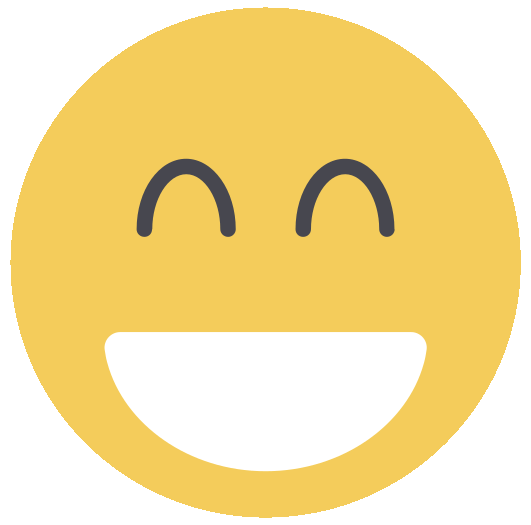
Steun de wetenschap en het forum en versterk ons boinc team! - voor meer info kijk op de hoofdpagina onder 'distributed computing'
"The beginning of knowledge is the discovery of something we do not understand" - Frank Herbert (1920-1986)
"The beginning of knowledge is the discovery of something we do not understand" - Frank Herbert (1920-1986)
- Ruben01
- Artikelen: 0
- Berichten: 2.902
- Lid geworden op: wo 02 mei 2007, 18:10
Re: [Boinc] handleiding en veelgestelde vragen, boinc
Dat is nog niet alles, er komt nog hoormooi Ruben! ik ga me straks ook nog eens kijken wat ik kan doen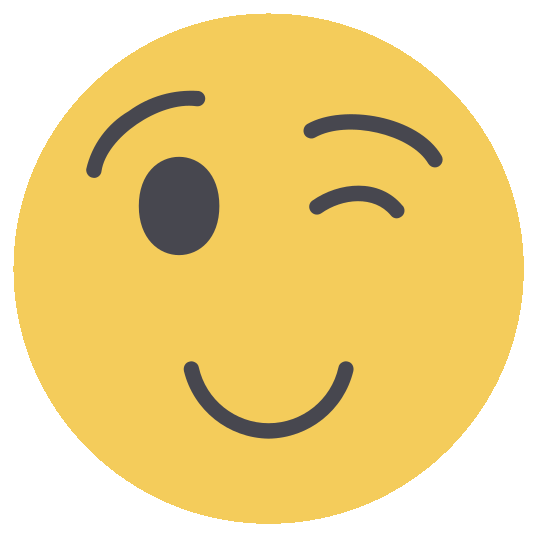
BOINC mee met het WSF-team: http://sciencetalk.nl/forum/index.ph ... opic=60653 http://sciencetalk.nl/forum/index.ph ... c=60653
- DePurpereWolf
- Artikelen: 0
- Berichten: 9.240
- Lid geworden op: wo 12 mar 2003, 19:44
Re: [Boinc] handleiding en veelgestelde vragen, boinc
Onder de eerste kop zou ik willen plaatsen dat men Boinc ook in kan stellen alleen te rekenen als men de pc niet gebruikt.
Vooral voor systemen met weinig werkgeheugen en geen multi-core kan dit een oplossing zijn. Door BOINC in te stellen om alleen te gaan rekenen als men 3 minuten niks doet, zul je nooit BOINC in je weg vinden.
Je zegt niet 'circa' 7.06 MB, de circa ervoor betekend dat het om en rond dat getal is, je kunt dus beter zeggen: ca 7 MB.
Verder is alles goed.
Vooral voor systemen met weinig werkgeheugen en geen multi-core kan dit een oplossing zijn. Door BOINC in te stellen om alleen te gaan rekenen als men 3 minuten niks doet, zul je nooit BOINC in je weg vinden.
Verborgen inhoud
Je zegt niet 'circa' 7.06 MB, de circa ervoor betekend dat het om en rond dat getal is, je kunt dus beter zeggen: ca 7 MB.
Verder is alles goed.
- Ruben01
- Artikelen: 0
- Berichten: 2.902
- Lid geworden op: wo 02 mei 2007, 18:10
Re: [Boinc] handleiding en veelgestelde vragen, boinc
#. wat je moet weten vóórdat je begint
#.# Is er ook risico verbonden aan dit alles?
Een processor die steeds op 100 % draait wordt warmer dan bij normaal gebruik. Is je computer een beetje ondergeventileerd, of loopt je kast vol met stof, of is de koeling om nog een of andere reden niet zoals het zou moeten, dan heb je dus het risico dat je processor te warm wordt. Dat is er niet goed voor. Ben je niet zeker van je zaak:
Normaal gesproken merk je er nauwelijks iets van. BOINC maakt gebruik van de kloktikken die je niet voor ander werk nodig hebt. Wel kan het zijn, als je ineens je CPU met ander werk zwaar gaat belasten, dat BOINC enkele seconden nodig heeft om opzij te stappen, en dat je dan even een hapering merkt. Wil je bijvoorbeeld zware grafische games draaien, dan kun je BOINC beter gewoon zolang uitzetten, anders heb je kans dat je dat cruciale schot nét mist. Klaar met gamen? BOINC gewoon terug opstarten.
Indien je graag wil meewerken aan BOINC maar je computer is niet zo heel snel meer dan bestaat er de volgende oplossing. Je kan de BOINC cliënt instellen zodat deze pas begint te rekenen wanneer je een bepaalde periode de computermuis en toetensbord niet aangeraakt hebt.
Bovenaan in de menubalk onder de tab 'Prestaties' selecteer je 'Werk actief op basis van voorkeuren'.
Standaard is de tijdsperiode dan op 3 minuten ingesteld, de voorkeuren kan je instellen op 'Voorkeurspagina' die (hier) in de handleiding besproken wordt.
#.# Heb ik een snelle internet-verbinding nodig?
Een internet-verbinding is alleen nodig om het programma te downloaden voor installatie (ca. 7 MB) en daarna eens in de zoveel dagen/weken om een afgewerkte taak in te leveren en een nieuw weer op te halen. (het aantal MB's is afhankelijk van de grootte van de taak maar dit is altijd beperkt). Voor de rest werkt BOINC zonder enige internetverbinding.
#.# BOINC maakt nu gebruik van mijn computer. Gooi ik dan de computer open voor virussen?
De software van BOINC is minstens net zo veilig als ieder ander gratis programma dat je kunt downloaden in het legale circuit. Dit geldt alleen voor de software die je direct vanaf de officiële website van het project downloadt (http://boinc.berkeley.edu/download.php). Als je op een website komt die niet direct gerelateerd is aan BOINC loop je het risico dat je een Trojan binnen haalt. Gewoon via het officiële kanaal werken dus, dan is er niets aan de hand.
Sommige virusscanners zien BOINC als een virus of als een programma dat besmet is. Dit is echter een fout in de betreffende virusscanner. Vrijwel alle up-to-date virusscanners hebben dit al hersteld. Als je virusscanner dus problemen heeft met BOINC, dan is het tijd om je virusscanner te vervangen!
Hetzelfde geldt trouwens voor firewalls. Omdat BOINC af en toe moet communiceren met de server een project waar jij aan meewerkt moet er contact worden gemaakt met Internet. Het is dus belangrijk dat je firewall dit toestaat.
BOINC is ook geen spyware.
Kortom: BOINC brengt geen extra risico's met zich mee.
[/quote]
De opmerkingen zijn verwerkt.
Momenteel is er nog geen hyperlink ingevuld bij het stuk van de voorkeurspagina. Het lijkt mij beter deze te bespreken in een appart stuk en dan door te linken i.p.v. in het bovenstaande deel wat te vertellen hoe je die 3 minuten wachttijd kan gaan veranderen.
Als er nog opmerkingen zijn mag je ze altijd zeggen ...
#.# Is er ook risico verbonden aan dit alles?
Een processor die steeds op 100 % draait wordt warmer dan bij normaal gebruik. Is je computer een beetje ondergeventileerd, of loopt je kast vol met stof, of is de koeling om nog een of andere reden niet zoals het zou moeten, dan heb je dus het risico dat je processor te warm wordt. Dat is er niet goed voor. Ben je niet zeker van je zaak:
- Controleer je temperaturen:
- Installeer Speedfan of een vergelijkbaar programmaatje. Je kunt dan de temperaturen van cruciale onderdelen van je computer van je scherm aflezen. Verschillende processoren hebben verschillende maximum-temperaturen.
- Open verkenner, rechtsklik op "deze computer", klik "eigenschappen", klik "algemeen". Onder het kopje "computer" vind je de naam van je processor, de kloksnelheid en het aantal beschikbare MB aan RAM-geheugen.
- In deze tabel vind je een lijst met processoren en hun maximumtemperaturen.
- Check of je bij 100% processorgebruik hier veilig onder zit. Doe dit als je computer al enige tijd op 100% aan het werk is voor een representatieve meting.
- Maak eens regelmatig je computer schoon (ook zonder Folding geen overbodige luxe). Bij zo'n staand model:
- Alle stekkers eruit, en zijkant openmaken (kan ook met twee linkerhanden
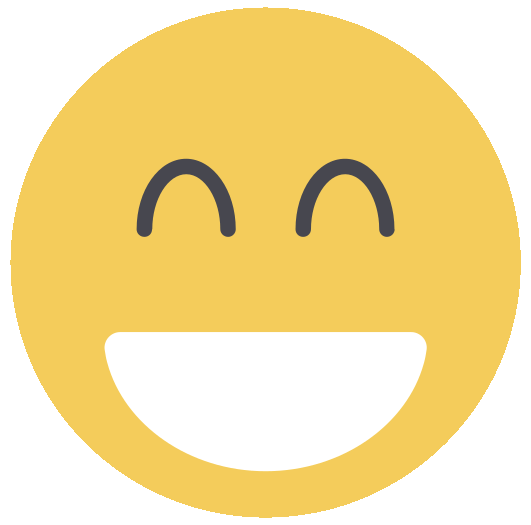 ) Dan zie je ergens op een grote printplaat een ventilatortje met daaronder een (meestal) aluminum blokje met koelribben, zo ongeveer als het motorblokje van een brommer.
) Dan zie je ergens op een grote printplaat een ventilatortje met daaronder een (meestal) aluminum blokje met koelribben, zo ongeveer als het motorblokje van een brommer. - Zuig met een stofzuiger de waarschijnlijk aanwezige plakkaten fijn stof van tussen de koelribben. Eventueel kun je voorzichtig met een zachte kwast de vleugels van je ventilatortje en de rest van de binnenkant afstoffen. Stoot hierbij NOOIT met harde of metalen voorwerpen tegen printplaten of elektronische onderdeeltjes.
- Vergeet de roosters van je kast niet, en als het goed is zie je een soort kastje met roosters zitten waar de 230 V kabel van het lichtnet naar binnen gaat. Dat is je voeding, als het goed is met een eigen ventilator. Ook hier goed schoonmaken.
In de computerwinkel om een spuitbus met lucht gaan. Met het buisje mikken op de ventilator en in de vinnen van het koelblok en spuiten maar. Zorg er wel voor dat de stofzuiger klaarstaat, want je hebt niet echt controle over waar het stof naartoe vliegt. Vooral handig om de ventilatoren van laptops te reinigen. Zo'n ding openen, de ventilator+koelblok verwijderen en reinigen kost anders een uur. Met de spuitbus gewoon even spuiten waar normaal de warme lucht uitkomt werkt tamelijk goed en je bent in een minuut klaar.
En zeg niet dat je computer nog niet vuil kan zijn na een jaar. Toen ik de mijne laatst schoonmaakte zat het koelblok dichtgeslibd met superfijn stof, dat "plop" zei toen het in de stofzuiger verdween. De schoonmaakactie scheelde me ruim 10°C.
Kom je ondanks de schoonmaakactie niet onder een veilige grens, hou dan op met BOINC
(en draai ook geen urenlange zware computergames meer).
Of: laat een kennis met verstand van computerbouw eens kijken naar de luchtstroom van je computer. Je loopt ook zonder Folding risico op beschadiging van je hardware. - Alle stekkers eruit, en zijkant openmaken (kan ook met twee linkerhanden
Normaal gesproken merk je er nauwelijks iets van. BOINC maakt gebruik van de kloktikken die je niet voor ander werk nodig hebt. Wel kan het zijn, als je ineens je CPU met ander werk zwaar gaat belasten, dat BOINC enkele seconden nodig heeft om opzij te stappen, en dat je dan even een hapering merkt. Wil je bijvoorbeeld zware grafische games draaien, dan kun je BOINC beter gewoon zolang uitzetten, anders heb je kans dat je dat cruciale schot nét mist. Klaar met gamen? BOINC gewoon terug opstarten.
Indien je graag wil meewerken aan BOINC maar je computer is niet zo heel snel meer dan bestaat er de volgende oplossing. Je kan de BOINC cliënt instellen zodat deze pas begint te rekenen wanneer je een bepaalde periode de computermuis en toetensbord niet aangeraakt hebt.
Bovenaan in de menubalk onder de tab 'Prestaties' selecteer je 'Werk actief op basis van voorkeuren'.
Standaard is de tijdsperiode dan op 3 minuten ingesteld, de voorkeuren kan je instellen op 'Voorkeurspagina' die (hier) in de handleiding besproken wordt.
#.# Heb ik een snelle internet-verbinding nodig?
Een internet-verbinding is alleen nodig om het programma te downloaden voor installatie (ca. 7 MB) en daarna eens in de zoveel dagen/weken om een afgewerkte taak in te leveren en een nieuw weer op te halen. (het aantal MB's is afhankelijk van de grootte van de taak maar dit is altijd beperkt). Voor de rest werkt BOINC zonder enige internetverbinding.
#.# BOINC maakt nu gebruik van mijn computer. Gooi ik dan de computer open voor virussen?
De software van BOINC is minstens net zo veilig als ieder ander gratis programma dat je kunt downloaden in het legale circuit. Dit geldt alleen voor de software die je direct vanaf de officiële website van het project downloadt (http://boinc.berkeley.edu/download.php). Als je op een website komt die niet direct gerelateerd is aan BOINC loop je het risico dat je een Trojan binnen haalt. Gewoon via het officiële kanaal werken dus, dan is er niets aan de hand.
Sommige virusscanners zien BOINC als een virus of als een programma dat besmet is. Dit is echter een fout in de betreffende virusscanner. Vrijwel alle up-to-date virusscanners hebben dit al hersteld. Als je virusscanner dus problemen heeft met BOINC, dan is het tijd om je virusscanner te vervangen!
Hetzelfde geldt trouwens voor firewalls. Omdat BOINC af en toe moet communiceren met de server een project waar jij aan meewerkt moet er contact worden gemaakt met Internet. Het is dus belangrijk dat je firewall dit toestaat.
BOINC is ook geen spyware.
Kortom: BOINC brengt geen extra risico's met zich mee.
[/quote]
De opmerkingen zijn verwerkt.
Momenteel is er nog geen hyperlink ingevuld bij het stuk van de voorkeurspagina. Het lijkt mij beter deze te bespreken in een appart stuk en dan door te linken i.p.v. in het bovenstaande deel wat te vertellen hoe je die 3 minuten wachttijd kan gaan veranderen.
Als er nog opmerkingen zijn mag je ze altijd zeggen ...
BOINC mee met het WSF-team: http://sciencetalk.nl/forum/index.ph ... opic=60653 http://sciencetalk.nl/forum/index.ph ... c=60653
- Ruben01
- Artikelen: 0
- Berichten: 2.902
- Lid geworden op: wo 02 mei 2007, 18:10
Re: [Boinc] handleiding en veelgestelde vragen, boinc
#. Nuttige weetjes als je pas bezig bent
#.# Ik heb net BOINC geïnstalleerd, maar vind mezelf nergens terug in de statistieken
In de (officiële statistieken hier komt dan een hyperlink naar het onderdeel van statistieken) van een project ga je direct verschijnen wanneer je een account aangemaakt hebt bij het betreffende project. In de gecombineerde BOINC statistieken wordt je pas opgenomen nadat je een eerste taak afgewerkt en opgestuurd hebt.
#.# Ik heb net een taak ingeleverd, maar ik zie dit nog niet terug in de statistieken
De statistieken worden slechts enkele keren per dag geüpdate. Meestal kun je binnen enkele uren na het inleveren van de taak het resultaat terugvinden in de statistieken.
Misschien moet er nog iemand anders eens kijken in de FAQ van folding maar ik denk dat we voor de rest niet zoveel kunnen omvormen voor BOINC.
We zullen dus verder moeten schrijven ...
#.# Ik heb net BOINC geïnstalleerd, maar vind mezelf nergens terug in de statistieken
In de (officiële statistieken hier komt dan een hyperlink naar het onderdeel van statistieken) van een project ga je direct verschijnen wanneer je een account aangemaakt hebt bij het betreffende project. In de gecombineerde BOINC statistieken wordt je pas opgenomen nadat je een eerste taak afgewerkt en opgestuurd hebt.
#.# Ik heb net een taak ingeleverd, maar ik zie dit nog niet terug in de statistieken
De statistieken worden slechts enkele keren per dag geüpdate. Meestal kun je binnen enkele uren na het inleveren van de taak het resultaat terugvinden in de statistieken.
Misschien moet er nog iemand anders eens kijken in de FAQ van folding maar ik denk dat we voor de rest niet zoveel kunnen omvormen voor BOINC.
We zullen dus verder moeten schrijven ...
BOINC mee met het WSF-team: http://sciencetalk.nl/forum/index.ph ... opic=60653 http://sciencetalk.nl/forum/index.ph ... c=60653
- RaYK
- Artikelen: 0
- Berichten: 846
- Lid geworden op: vr 09 feb 2007, 14:20
Re: [Boinc] handleiding en veelgestelde vragen, boinc
#.# Heb je een zware pc nodig om Boinc te gebruiken?
Nee, tuurlijk niet, het is natuurelijk wel nodig om wat schijfruimte vrij te hebben om het programma zelf en de taken te plaatsen maar daar blijft het bij. Als je een snelle pc hebt gaat alles natuurlijk wat rapper maar het gaat er niet echt om of iets rap gaat, het belangrijkste is dat de punten blijven binnenkomen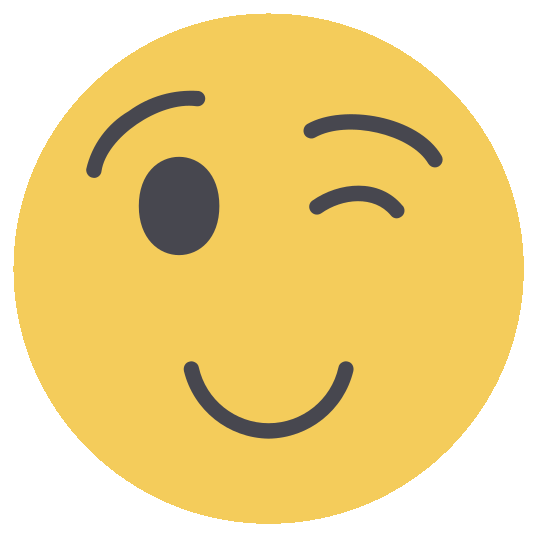
#.# Is het ook mogelijk om te kijken hoelang het duurt vooraleer we een bepaalde score kunnen behalen?
jup, op de statestiek pagina's van allprojectstats.com en nu ook op de Boincstats pagina is het mogelijk om een 'tijds calculatie' of zoals ze op de site noemen een 'time calculation' uit te voeren. Hierbij moet je enkel je 'credit target' of je 'doel score' invullen en op 'calculate' drukken. De site gaat dan berekenen aan de hand van je huidige puntenstijging hoelang het nog zou duren voordat je die bepaalde score behaald.
Bij dit laatste zou ik graag nog wat afbeeldingen toevoegen maar ik heb hier niet direct de gepaste software staan voor de moment, ik pas dit dan vanmiddag aan. Als er dingen moeten aangepast worden zeker vertellen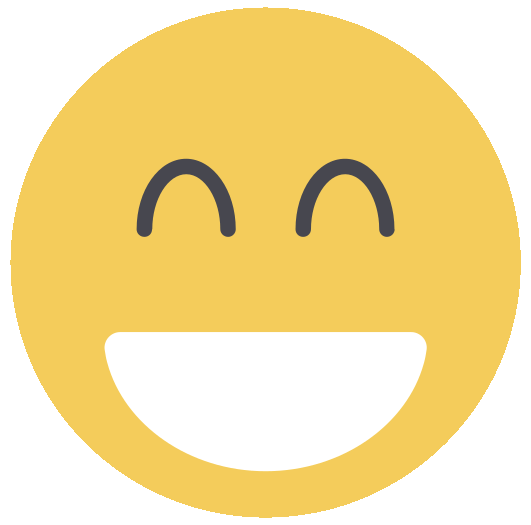
Nee, tuurlijk niet, het is natuurelijk wel nodig om wat schijfruimte vrij te hebben om het programma zelf en de taken te plaatsen maar daar blijft het bij. Als je een snelle pc hebt gaat alles natuurlijk wat rapper maar het gaat er niet echt om of iets rap gaat, het belangrijkste is dat de punten blijven binnenkomen
#.# Is het ook mogelijk om te kijken hoelang het duurt vooraleer we een bepaalde score kunnen behalen?
jup, op de statestiek pagina's van allprojectstats.com en nu ook op de Boincstats pagina is het mogelijk om een 'tijds calculatie' of zoals ze op de site noemen een 'time calculation' uit te voeren. Hierbij moet je enkel je 'credit target' of je 'doel score' invullen en op 'calculate' drukken. De site gaat dan berekenen aan de hand van je huidige puntenstijging hoelang het nog zou duren voordat je die bepaalde score behaald.
Bij dit laatste zou ik graag nog wat afbeeldingen toevoegen maar ik heb hier niet direct de gepaste software staan voor de moment, ik pas dit dan vanmiddag aan. Als er dingen moeten aangepast worden zeker vertellen
Steun de wetenschap en het forum en versterk ons boinc team! - voor meer info kijk op de hoofdpagina onder 'distributed computing'
"The beginning of knowledge is the discovery of something we do not understand" - Frank Herbert (1920-1986)
"The beginning of knowledge is the discovery of something we do not understand" - Frank Herbert (1920-1986)
- Ruben01
- Artikelen: 0
- Berichten: 2.902
- Lid geworden op: wo 02 mei 2007, 18:10
Re: [Boinc] handleiding en veelgestelde vragen, boinc
@RaYK, aan je eerste tekst was ik de eerste zin het proberen aanpassen omdat er 2 keer 'om' dicht bij elkaar stond. Uiteindelijk heb ik mijn eigen voorstel eronder getypt omdat het veel makkelijker was dan telkens stukjes ertussen te typen en zaken te doorstrepen.RaYK schreef:#.# Heb je een zware pc nodig om Boinc te gebruiken?
Nee, natuurlijk niet, het is natuurelijk wel nodig om wat schijfruimte vrij te hebben om het programma zelf en de taken te plaatsen maar daar blijft het bij. Als je een snelle pc hebt gaat alles natuurlijk wat rapper maar het gaat er niet echt om of iets rap gaat, het belangrijkste is dat de punten blijven binnenkomen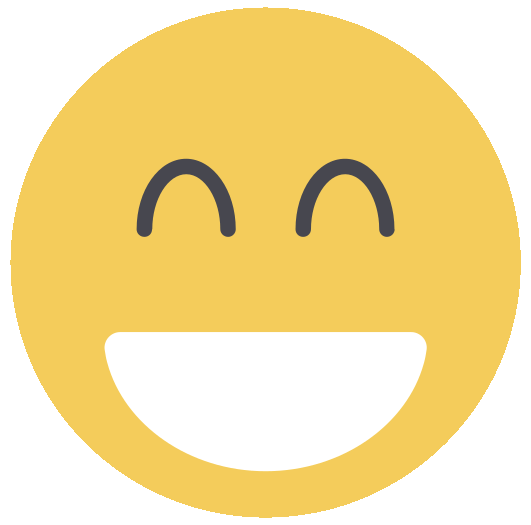
voorstel:
Neen, het enige wat je nodig hebt is een aantal megabyte vrije ruimte op je harde schijf zodat je de BOINC software kan installeren en voldoende ruimte hebt om de taken op te slaan. ....
#.# Is het ook mogelijk om te kijken hoelang het duurt vooraleer we een bepaalde score kunnen behalen?
jupja, op de stateistiek pagina's van allprojectstats.com en nu ook op deBoincstats pagina is het mogelijk om een 'tijds calculatie' of zoals ze op de site noemen een 'time calculation' uit te voeren. Hierbij moet je enkel je 'credit target' of je 'doel score' invullen en op 'calculate' drukken. De site gaat dan berekenen aan de hand van je huidige puntenstijging hoelang het nog zou duren voordat je die bepaalde score behaald.
De inhoud is zowel bij het eerste al het tweede correct ! Juist wat taalfoutjes die ik direct zag staan heb ik weergegeven in de bovenstaande quote. Daarover moet je je eigenlijk geen zorgen maken want vooraleer we de handleiding gaan bekend maken voor het grote publiek zullen we die nog wel eens door een paar specialisten laten nalezen (ikzelf maak ook vaak taalfouten dus een controle kan nooit geen kwaad).
BOINC mee met het WSF-team: http://sciencetalk.nl/forum/index.ph ... opic=60653 http://sciencetalk.nl/forum/index.ph ... c=60653
- RaYK
- Artikelen: 0
- Berichten: 846
- Lid geworden op: vr 09 feb 2007, 14:20
Re: [Boinc] handleiding en veelgestelde vragen, boinc
anyway thx
Steun de wetenschap en het forum en versterk ons boinc team! - voor meer info kijk op de hoofdpagina onder 'distributed computing'
"The beginning of knowledge is the discovery of something we do not understand" - Frank Herbert (1920-1986)
"The beginning of knowledge is the discovery of something we do not understand" - Frank Herbert (1920-1986)
- DePurpereWolf
- Artikelen: 0
- Berichten: 9.240
- Lid geworden op: wo 12 mar 2003, 19:44
Re: [Boinc] handleiding en veelgestelde vragen, boinc
Handleiding distributed computing: BOINC
Auteur: Ruben01
#.# De statistieken van BOINC:
Zoals je ondertussen in de BOINC handleiding hebt kunnen lezen krijgt je computer na het indienen van een taak telkens een aantal punten. Dit aantal is afhankelijk van de tijd dat je computer gerekend heeft aan de betreffende taak.
De punten die je verkregen hebt worden opgenomen in statistieken. Van BOINC zijn er verschillende statistieken die vaak voor het grootste deel overeenkomen met elkaar.
#.# De officiële BOINC statistieken:
Van elk project waar je aan meewerkt worden de officiele statistieken elke dag vrij gegeven in ruw text formaat. Op de website van het project zelf zijn bijna geen statistieken te vinden. Het is aan de derde partijen om er leuke tabelletjes en mooie grafiekjes van te maken. De statstieken op de project website zijn niet zo uitgebreid maar zijn wel handig om te kijken wie er nu van het team meedoet aan een bepaald project.
Wanneer we naar de site van het project gaan dan kan je daar bij de teams naar wetenschapsforum zoeken.
De pagina die je dan krijgt ziet er dan ongeveer uit als de volgende:Wetenschapsforum bij SETI@Home. Als voorbeeld is hier genomen het SETI@Home project. Bij een ander project gaat er dezelfde informatie worden weergegeven. De opmaak van de pagina kan er mogelijk anders uitzien, deze is namelijk verschillend bij alle projecten. Hier een voorbeeldje:
Via dit menu wordt de statistieken pagina geladen in je standaardbrowser.
#.# De BOINC gecombineerde statistieken:
BOINC gecombineerd heeft geen officiële statistieken maar er zijn veel verschillende websites waar je de statistieken kan bekijken die meestal wel up-to-date (ze worden dagelijks volledig aangepast) zijn.
Deze websites kunnen af en toe wel eens een aantal posities en punten van elkaar verschillen maar meestal zijn deze 'fouten' redelijk beperkt.
Voor mijlpalen te controleren, nieuwe bezoekers te verwelkomen, positie in de landenstatistieken, ... gebruiken we op wetenschapsforum meestal de volgende 2 websites:
Het voordeel van de grafieken van BOINC Stats zijn dat ze automatisch worden bijgewerkt. Terwijl je bij All Project Stats een nieuwe moet aanmaken. Het voordeel van All Project Stats is dan weer dat je een groot aantal gebruikers kunt selecteren en een grafiek kunt laten maken die hun vooruitgang vergelijkt.
Op Wetenschapsforum worden beide websites gebruikt om van tijd tot tijd een hitparade samen te stellen.
Auteur: Ruben01
#.# De statistieken van BOINC:
Zoals je ondertussen in de BOINC handleiding hebt kunnen lezen krijgt je computer na het indienen van een taak telkens een aantal punten. Dit aantal is afhankelijk van de tijd dat je computer gerekend heeft aan de betreffende taak.
De punten die je verkregen hebt worden opgenomen in statistieken. Van BOINC zijn er verschillende statistieken die vaak voor het grootste deel overeenkomen met elkaar.
#.# De officiële BOINC statistieken:
Van elk project waar je aan meewerkt worden de officiele statistieken elke dag vrij gegeven in ruw text formaat. Op de website van het project zelf zijn bijna geen statistieken te vinden. Het is aan de derde partijen om er leuke tabelletjes en mooie grafiekjes van te maken. De statstieken op de project website zijn niet zo uitgebreid maar zijn wel handig om te kijken wie er nu van het team meedoet aan een bepaald project.
Wanneer we naar de site van het project gaan dan kan je daar bij de teams naar wetenschapsforum zoeken.
De pagina die je dan krijgt ziet er dan ongeveer uit als de volgende:Wetenschapsforum bij SETI@Home. Als voorbeeld is hier genomen het SETI@Home project. Bij een ander project gaat er dezelfde informatie worden weergegeven. De opmaak van de pagina kan er mogelijk anders uitzien, deze is namelijk verschillend bij alle projecten. Hier een voorbeeldje:
Voor het raadplegen van de statistieken via de cliënt ga je naar het tabblad 'Projecten'. Daarna slecteer je het project waarvan je graag naar de statistieken pagina wil gaan en dan krijg je in de linker menubalk de functie 'Mijn team'.
Via dit menu wordt de statistieken pagina geladen in je standaardbrowser.
#.# De BOINC gecombineerde statistieken:
BOINC gecombineerd heeft geen officiële statistieken maar er zijn veel verschillende websites waar je de statistieken kan bekijken die meestal wel up-to-date (ze worden dagelijks volledig aangepast) zijn.
Deze websites kunnen af en toe wel eens een aantal posities en punten van elkaar verschillen maar meestal zijn deze 'fouten' redelijk beperkt.
Voor mijlpalen te controleren, nieuwe bezoekers te verwelkomen, positie in de landenstatistieken, ... gebruiken we op wetenschapsforum meestal de volgende 2 websites:
All project stats: wetenschapsforum[/url]

BOINC stats: wetenschapsforum
BOINC stats: wetenschapsforum (teamleden)
De verschillende functies van de statistiekpagina's gaan we hier niet allemaal bespreken omdat de handleiding anders te lang zou worden. De pagina's zijn meestal wel duidelijk zodat de meeste computergebruikers hiermee overweg kunnen. Belangrijke veranderingen worden bijna altijd vermeld in het distributed computingforum dus door regelmatig het forum te bezoeken kom je over de statistieken al een heleboel te weten.
BOINC stats: wetenschapsforum
BOINC stats: wetenschapsforum (teamleden)
Het voordeel van de grafieken van BOINC Stats zijn dat ze automatisch worden bijgewerkt. Terwijl je bij All Project Stats een nieuwe moet aanmaken. Het voordeel van All Project Stats is dan weer dat je een groot aantal gebruikers kunt selecteren en een grafiek kunt laten maken die hun vooruitgang vergelijkt.
Op Wetenschapsforum worden beide websites gebruikt om van tijd tot tijd een hitparade samen te stellen.